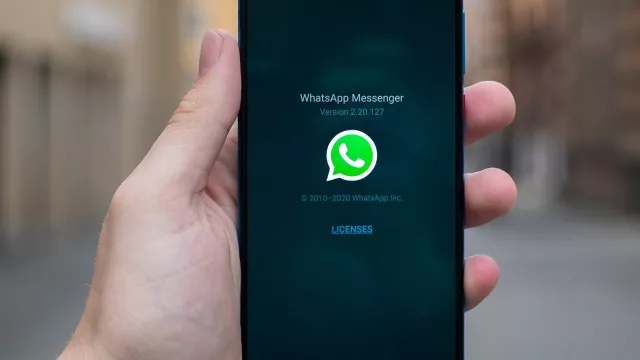Tato oznámení můžete v nastavení operačního systému vypnout pro konkrétní aplikaci, ale s pomocí následujícího tipu zjistíte, jak je můžete zcela deaktivovat.
Jestli máte v počítači nainstalována Windows ve verzi Pro, Enterprise nebo Education, můžete tuto konkrétní změnu provést pomocí Editoru zásad skupiny. Do vyhledávacího pole zadejte „skupin“ a klikněte na položku „Upravit zásady skupiny“. Tím otevřete okno „Editor místních zásad skupiny“, kde ve sloupci vlevo dvakrát klikněte na položku „Konfigurace uživatele | Šablony pro správu | Nabídka Start a hlavní panel | Oznámení“. V pravé polovině okna označte položku „Vypnout informační zprávy“ a klikněte na modrý příkaz „Upravit nastavení zásady“. V nově otevřeném okně označte možnost „Povoleno“ a kliknutím na tlačítko „OK“ změnu uložte.
Používáte-li systém Windows ve verzi Home, otevřete si Editor registru, například tak, že stisknete klávesy [Windows] + [R], do okna „Spustit“ zadáte „regedit“ a kliknete na „OK“. Pak přejděte na složku „HKEY_CURRENT_USER/Software/Policies/Microsoft/Windows/CurrentVersion/PushNotifications“. Pokud zde složku „PushNotifications“ nenajdete, můžete ji vytvořit. Klikněte pravým tlačítkem myši na „CurrentVersion“, z nabídky vyberte „Nový | Klíč“ a pojmenujte jej „PushNotifications“. Přejdete na tento nový klíč, klikněte pravým tlačítkem myši v pravé polovině okna Editoru registru a vyberte možnost „Nový | Hodnota DWORD (32bitová)“. Novou položku pojmenujte „NoToastApplicationNotification“ a jako její „Údaj hodnoty“ zadejte „1“.
Notifikace mohou být otravné nejen v mobilu, ale stále více pronikají také do Windows. Můžete se jich ale snadno zbavit | Zdroj: Windows 11

Koupit časopis Chip
Chip je možné číst v tištěné nebo v digitální podobě na mobilech, tabletech a počítačích.